A Drupal a tartalmak kezelésére nagyszerűa lehető legtöbbet hozhat ki egy webhelyről. Különösen azért, mert tucatnyi eszköz, bővítmény és funkció kínál. A Drupal nagyszerű dolgai ellenére a biztonsági mentés nem egyike ezeknek. Ez egy igazi ütköző egy egyébként csillagú CMS szoftverhez. Mivel nincs nagyszerű eszköz, amellyel biztonsági másolatot készíthet a Drupal site Linuxról, ezt manuálisan kell megtennie.
Biztonsági mentési mappa
A Drupal webhelyről biztonsági másolat készítéséhez Linuxon létre kell hoznia egy mappát az exportált fájlok tárolására. A terminálon használja a mkdir parancs biztonsági mentési mappa létrehozásához.
Először jelentkezzen be root felhasználóként su.
su -
Alternatív megoldásként használhatja a sudo-t a root eléréséhez, ha nem ismeri a rendszer jelszavát.
sudo -s
Ezután hozzon létre egy biztonsági mentési mappát a /.
mkdir -p drupal-backups
SQL fájlok exportálása
Ezután exportálnia kell az összes SQL adatbázis fájlt. Az SQL fájlokat a gyökérfiók kezeli. Ne kísérelje meg biztonsági másolatot készíteni egy rendszeres felhasználóval.
Ban,-ben drupal-mentések mappát, hozzon létre egy SQL almappát és egy telepítési almappát.
mkdir -p /drupal-backups/sql mkdir -p /drupal-backups/installation-files mkdir -p /drupal-backups/apache2-conf
Használat mysqldump a Drupal adatbázis fájljainak exportálásához a kiszolgálón található SQL telepítésről a biztonsági mentési mappába.
Jegyzet: az alábbi parancs használata előtt változtassa meg a “felhasználónevet” és “adatbázis-nevet” az SQL felhasználónevére és az SQL adatbázisnevére, amelyet a Drupal használ. A legtöbb telepítésnél az SQL adatbázis alapértelmezett neve „drupal”.
cd drupal-backups/sql mysqldump -u username -p databasename > db.drupal_backup-1.sql
Biztonsági másolat készítése a telepítési fájlokról

Az alapvető adatbázis fájlok biztonsági másolatot készítenek. A következő lépés a Drupal tényleges telepítésének biztonsági mentése. Ehhez először el kell készítenie a teljes másolatát / Var / www // html /. Ha követte a Drupal telepítésére vonatkozó útmutatónkat, akkor a Drupal webhelyének központi része közvetlenül a Linux belsejében található / Var / www / html, almappák nélkül. Használni a cp parancs, készítsen teljes másolatot a html mappába, és helyezze be / Drupal-mentések / fájlokat.
Megjegyzés: ha telepítve van / Var / www / html / drupalvagy valami hasonló módosítsa a cp parancs az Ön igényei szerint.
cp -rp /var/www/html/* /drupal-backups/installation-files/
A Drupal telepítésének biztonsági mentésefontos. Ezekben a fájlokban fontos helykonfigurációk, témák stb. Vannak. Ennek ellenére nem csak a fájlokat kell biztonsági másolatot készíteni. Egy másik kulcsfájl az Apache2 konfiguráció. Ez a konfigurációs fájl megmutatja az Apache webszervernek, hogy hol van a Drupal telepítése, és hogyan kell betölteni. E fájl nélkül a biztonsági mentés haszontalan.
Az Apache2 konfigurációs fájl biztonsági másolatának létrehozásához futtassa a következő parancsot:
cp /etc/apache2/sites-available/drupal.conf /drupal-backups/apache2-conf/
Tömörítse a biztonsági mentési fájlokat
Most, hogy az összes szükséges Drupal szerver fájlmár másolva és készen áll a mentésre, itt az ideje, hogy hozzon létre egy Tar-archívumot. A tömörítés megkönnyíti a biztonsági mentési fájlok áthelyezését. A Tar-archívum létrehozásához a Drupal biztonsági mentési fájljairól futtassa a következő parancsot:
tar -zcvpf drupal-website-backup.tar.gz /drupal-backups
A biztonsági mentések tömörítése jó ötlet, de aznem biztonságos. Ha elmenti a Drupal webhelyét egy nyilvános felhőalapú tároló webhelyre, a Tar archívum feltöltése nem titkosítva azt jelenti, hogy bárki megzavarhatja az SQL adatbázis fájljainak, a webhely fájljainak vagy még rosszabb értékeit.
A legjobb, ha ezt megkezdi titkosítaniakármi más. A titkosításhoz ellenőrizze, hogy a GnuPG telepítve van-e. Nincs meg? Keresse meg a Linux szerver csomagkezelőjében a „gpg” fájlt, és telepítse azt. A telepítés után futtassa a következő parancsot a Drupal biztonsági másolat-archívumának teljes titkosításához.
gpg -c drupal-website-backup.tar.gz
Futás gpg -c megmondja a GnuPG-nek, hogy titkosítani akarja a kátránytarchiválja és kérjen jelszót az új GPG titkosított fájl beállításához. Írjon be egy biztonságos jelszót, és várja meg, amíg a titkosítás befejeződik. Amikor a GPG befejeződik, nyugodtan másoljon drupal-website-backup.tar.gz.gpg és töltse fel oda, ahová a mentését tervezi.
Biztonsági mentés visszaállítása
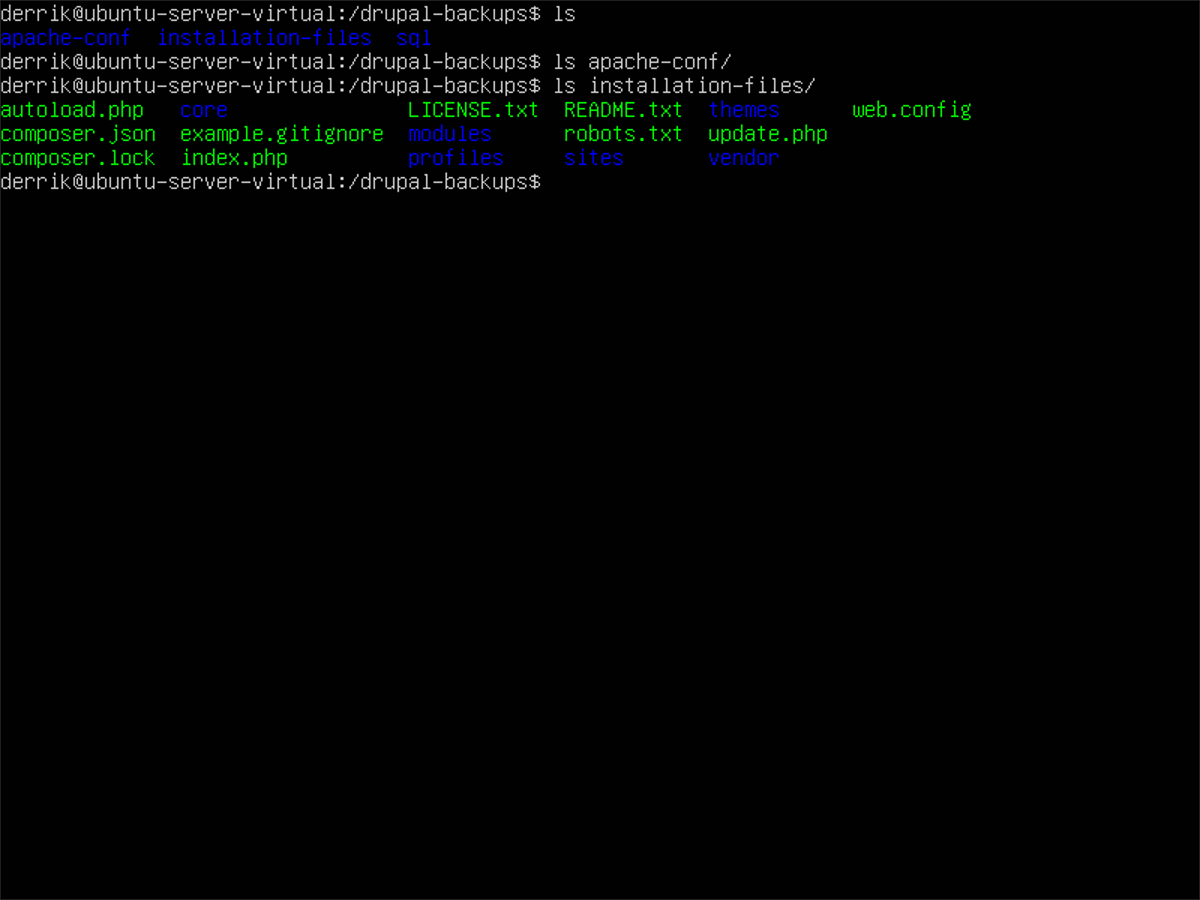
Töltse le a Drupal GPG biztonsági mentési fájlt arra a kiszolgálóra, ahová vissza szeretné állítani a biztonsági másolatot. Ezután tegye a következőket:
su -
vagy
sudo -s
Hozzon létre egy helyet a biztonsági másolat tárolásához.
mkdir -p /drupal-restore/
Helyezze át a GPG fájlt az új biztonsági mentési mappába.
mv /folder/where/drupal-website-backup/is/drupal-website-backup.tar.gz.gpg /drupal-restore/
Dekódolja a biztonsági mentést a GPG használatával.
gpg drupal-website-backup.tar.gz.gpg
Bontsa ki a biztonsági másolatot.
tar -xvpf drupal-website-backup.tar.gz
Írja be a kibontott biztonsági mentési mappát.
cd drupal-restore/drupal-backups
Ideje elkezdeni a helyreállítást. Először a Drupal SQL fájlokat importálja a MySQL-be.
cd sql
mysqldump -u username -p drupal < db.drupal_backup-1.sql
Most, hogy az adatbázis a helyén van a rendszeren, állítsa vissza a többi fájlt.
cp /drupal-restore/drupal-backups/apache2-conf/drupal.conf /etc/apache2/sites-available/
sudo ln -s /etc/apache2/sites-available/drupal.conf /etc/apache2/sites-enabled/drupal.conf cp -rp /drupal-restore/drupal-backups/installation-files/* /var/www/html/
A fájlok helyrehelyezése az utolsó kritikus lépés a helyreállítási folyamatban.
Amikor minden jól néz ki, indítsa újra a Linuxotszerver. Noha bosszantó lehet az újraindítás, ez jó ötlet. Az újraindítás biztosítja, hogy a Drupal helyes futtatásához szükséges összes szolgáltatás visszatérjen online. Amikor a szerver visszatér online, mindennek úgy kell lennie, ahogy volt.













Hozzászólások